आज के दौर में लोग CD , DVD डिस्क का इस्तेमाल करना लगभग बंद ही कर दिए है। क्योकि इसकी जगह USB पेन ड्राइव ने ले लिया है। डाटा स्टोर करने के बेहतर विकल्प होने के साथ पेन ड्राइव रिमूवएबल, रीराइटेबल और बहुत छोटा होता है।
एक समय था जब PC में ऑपरेटिंग सिस्टम इंस्टालेशन के लिए CD, DVD डिस्क का इस्तेमाल किया जाता था। पर आजकल के लैपटॉप , अल्ट्राबुक या पर्सनल कम्यूटर्स में CD , DVD ड्राइव नहीं होते हैं, इसलिए इन डिवाइस में ऑपरेटिंग सिस्टम इस्टॉल करने के लिए USB पेन ड्राइव का प्रयोग किया जाता है।
पेन ड्राइव CD, डीवीडी की तुलना में ज्यादा फ़ास्ट होता तो अगर आपके कंप्यूटर सिस्टम में CD , DVD ड्राइव नहीं है, तो भी आप Bootable Pendrive का इस्तेमाल करके अपने कंप्यूटर में Linux या Windows 7, 8, 10, 11 ऑपरेटिंग सिस्टम तेजी से इंस्टॉल कर सकते है।
Bootable Pendrive कैसे बनाये ?
यदि आप अपने नए सिस्टम जिसमे ऑपरेटिंग सिस्टम इनस्टॉल नहीं है या किसी कारण से अपने पुराने सिस्टम में Windows, Linux जैसे ऑपरेटिंग सिस्टम इनस्टॉल करना चाहते है। तो आप इस लेख में दिए गए प्रक्रिया के जरिए आसानी से Linux या Windows Bootable Pendrive बना सकते है। Bootable Pendrive बनाने के बाद आप इसके जरिये किसी भी कंप्यूटर में तेजी से ऑपरेटिंग सिस्टम इन्सटॉल कर सकते है।
पेन ड्राइव में Bootable विंडोज डालने से पहले यह सुनिश्चित करे की आपके पास जो पेन ड्राइव है उसकी कैपेसिटी कम से कम 4GB का हो। यह आपके ऑपरेटिंग सिस्टम के इमेज फाइल या डिस्क पर भी निर्भर करता है की वह कितने GB का है। अगर आप विंडोज का 64-bit वर्शन इस्तेमाल करने वाले है तो 4GB से ज्यादा का पेन ड्राइव प्रयोग करे नहीं तो आप 4GB का भी पेन ड्राइव ले सकते है।
Bootable Pendrive बनाने क लिए ऑनलाइन बहुत से टूल्स उपलब्ध है जिनका इस्तेमाल करके आप bootable pendrive बना सकते है, परन्तु इसके लिए मै आपको एक ऐसे सॉफ्टवेयर के बारे में बताने जा रहा हु जिसका इंटरफ़ेस आसान होने के साथ कुछ अच्छे फीचर्स के साथ आता है, और यह एक ओपन सोर्स (फ्री ) सॉफ्टवेयर भी है। जिसका इस्तेमाल करके आप बड़ी आसानी से Linux या Windows 7,8,10 bootable pendrive बना सकते है।
Bootable Pendrive बनाने के लिए Rufus एक बेहतरीन सॉफ्टवेयर है, यह फ्री होने के साथ केवल 1 MB का है इसलिए आप ऐसे बड़ी आसानी से डाउनलोड करके अपने कंप्यूटर में इनस्टॉल कर सकते है। या आप इसका पोर्टेबल वर्शन भी डाउनलोड कर सकते है। आप अपनी सहूलियत के हिसाब से किसी भी को वर्शन डाउनलोड कर सकते है।
नोट : आप जिस pendrive का इस्तेमाल करने जा रहे है उसमे यदि आपकी कोई फाइल या डाटा है तो आप उन सभी डाटा को अपने PC में कॉपी कर ले। क्योकि इस प्रक्रिया में pendrive से सभी डाटा डिलीट हो जाती है।
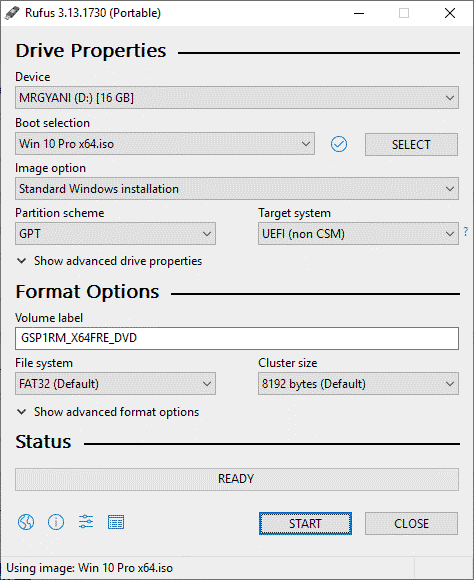
- सबसे पहले, आपको Rufus सॉफ्टवेयर लांच करना है। इसके बाद USB सॉकेट में pendrive लगाना है। यदि आपने पहले से ही pendrive लगा लिया है तो Rufus के Driver Properties के डिवाइस ऑप्शन में दिख जाएगा।
- pendrive चुनने के बाद आप Driver Properties में डिवाइस के निचे Boot selection ऑप्शन देख सकते है। इसमें आपको डिस्क या इमेज फाइल चुनना है और select को क्लिक करके Windows या Linux का इमेज फाइल या डिस्क को ओपन करना है।
- पार्टीशन स्कीम में आप अपने सिस्टम के अनुसार MBR या GPT चुन सकते है। वैसे रुफुस आपके इमेज फाइल को चेक करके इसे सेट कर देता है।
- Format Options: इसमें सेटिंग्स के ऑप्शंस को डिफ़ॉल्ट ही रहने दीजिये। अब आपको निचे दिए गए START बटन को क्लिक करना है। स्टार्ट क्लिक करते है आपको एक वार्निंग मैसेज दिखेगी, इसमें आपको ओके क्लिक करना है। बस इतना करते ही bootable pendrive बनना शुरू हो जाएगा। कुछ देर बाद आपका Pendrive Bootable हो जाएगा। जिसका स्टेटस आप , Status सेक्शन में देख सकते है।
इस तरह आप किसी भी ऑपरेटिंग सिस्टम का Bootable Pendrive बना सकते है। Pendrive को कंप्यूटर सिस्टम में बूट कराने के लिए आपको इसे कंप्यूटर के USB सॉकेट में लगाने के बाद सिस्टम के BIOS सेटिंग्स में जाना होगा जहा आपको boot sequence priority order में Pendrive को पहले नंबर पे ले जाकर बायोस सेटिंग्स को सेव करके सिस्टम रीस्टार्ट कर देना है। जैसे ही कंप्यूटर रीस्टार्ट होगा सिस्टम Pendrive को बूट करना शुरू कर देगा।
